Jako ekspert IT zawsze szukam sposobów na optymalizację wyników wyszukiwania. Dlatego z radością dowiedziałem się o funkcji „wyszukiwania bocznego” w przeglądarce Google Chrome. Ta funkcja umożliwia szybkie wyszukiwanie określonych terminów na stronie internetowej bez konieczności otwierania nowej karty lub okna. Oto jak korzystać z wyszukiwania bocznego w przeglądarce Google Chrome na komputerze z systemem Windows.
Aby skorzystać z wyszukiwania bocznego, po prostu kliknij ikonę szkła powiększającego w prawym górnym rogu okna Chrome. Następnie wpisz wyszukiwane hasło w wyświetlonym polu. Chrome automatycznie wyszuka Twoje hasło na bieżącej stronie internetowej i podświetli wszystkie dopasowania. Następnie możesz kliknąć dowolny wynik, aby przejść do tego miejsca na stronie.
Jeśli nie widzisz ikony szkła powiększającego, być może musisz zaktualizować przeglądarkę Chrome. Aby to zrobić, kliknij trzy kropki w prawym górnym rogu okna, a następnie kliknij „Pomoc”. Tam powinna pojawić się opcja „Aktualizuj Google Chrome”. Kliknij to i postępuj zgodnie z instrukcjami, aby zaktualizować przeglądarkę.
Wyszukiwanie boczne to świetny sposób na szybkie znalezienie potrzebnych informacji na stronie internetowej. Spróbuj następnym razem, gdy będziesz szukać informacji online!
Ten post wyjaśnia jak korzystać z wyszukiwania bocznego w Google Chrome na komputerze z systemem Windows . Side Search to eksperymentalna funkcja zaprojektowana w celu optymalizacji wyszukiwania dla użytkowników Chrome. Dzięki temu użytkownicy mogą otwierać wiele wyników wyszukiwania Google na tej samej karcie za pomocą paska bocznego, który pojawia się po lewej stronie karty przeglądarki. Ta funkcja jest podobna pasek boczny w Microsoft Edge , ale jego funkcjonalność jest ograniczona w porównaniu z tym, co jest obecnie oferowane w przeglądarce Edge.

Wyszukiwanie boczne jest dostępne w Google Chrome wersja 107 .
Jak korzystać z wyszukiwania bocznego w Google Chrome na komputerze z systemem Windows?
W tym poście pokażemy jak korzystać z wyszukiwania bocznego w Google Chrome w systemie Windows 11/10 szt. Podczas wyszukiwania jakichkolwiek informacji w Google wyświetlana jest lista wyników. Możesz kliknąć wynik, aby go wyświetlić, lub otworzyć wiele wyników na różnych kartach. Wyszukiwanie boczne eliminuje konieczność przełączania się między kartami lub klikania przycisków Wstecz i Dalej, aby wyświetlić zawartość każdego wyniku wyszukiwania. Robi to, dzieląc ekran kart na 2 panele. Lewy panel wyświetla to, czego pierwotnie szukałeś w Google.com. W prawym okienku wyświetlana jest zawartość wyniku wyszukiwania po kliknięciu go w lewym okienku.
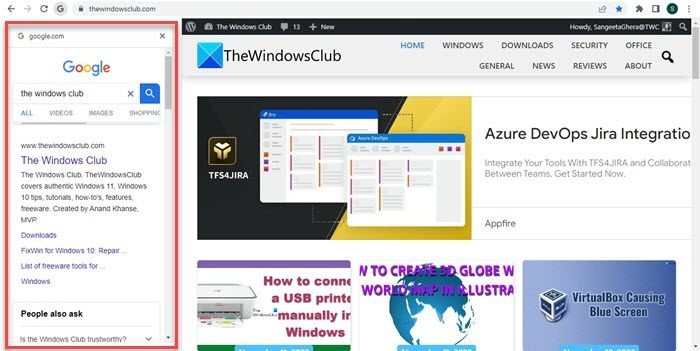
1] Włącz wyszukiwanie boczne w Google Chrome
Aby korzystać z funkcji wyszukiwania bocznego w Google Chrome, musisz najpierw włączyć ją na komputerze z systemem Windows za pomocą flag Chrome. Są to specjalne ustawienia, których można użyć do przetestowania eksperymentalnych funkcji przeglądarki Chrome. Po włączeniu wyszukiwania bocznego po lewej stronie paska adresu pojawi się ikona „G”. po otwarciu linku z wyników wyszukiwania Google . Tej ikony można użyć, aby uzyskać dostęp do funkcji wyszukiwania bocznego w przeglądarce Google Chrome.
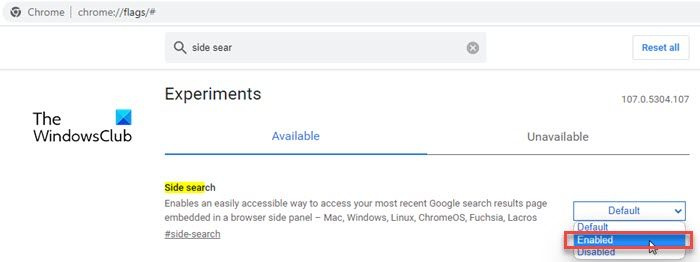
Wykonaj poniższe czynności, aby włączyć nową funkcję wyszukiwania bocznego w przeglądarce Google Chrome:
- Otwórz nową kartę w przeglądarce Chrome i wpisz chrome://flagi/# w pasku adresu.
- Wpisz „wyszukiwanie boczne”. Pasek wyszukiwania na górę.
- Wyszukiwanie boczne pojawi się w wynikach wyszukiwania. Kliknij listę rozwijaną obok opcji wyszukiwania z boku i zmień jej wartość na Dołączony .
- Uruchom ponownie przeglądarkę, aby zastosować zmiany.
Jeśli nie możesz znaleźć tego pola wyboru, musisz zaktualizować Google Chrome, a następnie spróbować ponownie.
Połączony: Jak wyłączyć lub włączyć pasek boczny w Google Chrome.
2] Użyj wyszukiwania bocznego w Google Chrome
« gramy Ikona pozostaje domyślnie niewidoczna, nawet jeśli włączysz ją w Chrome.
Aby wyświetlić plakietkę „G”, przejdź do witryny Google.com i wpisz (na przykład) The Windows Club w pasku wyszukiwania Google.
jak uzyskać listę plików w folderze w programie Excel
Zostanie wyświetlona lista wyników. Kliknij wynik, aby otworzyć go na karcie przeglądarki.
Zobaczysz teraz ikonę „G” po lewej stronie paska adresu. Kliknij tę ikonę, aby uzyskać dostęp do bocznego paska wyszukiwania. Teraz kliknij łącze w lewym okienku, aby wyświetlić je w prawym okienku.
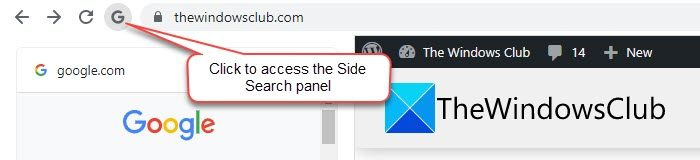
Możesz użyć paska wyszukiwania u góry paska bocznego wyszukiwania, aby zmienić wyszukiwane słowo kluczowe (lub wyrażenie) lub użyć alternatywnej metody wyszukiwania (takiej jak Grafiki Google, Filmy Google itp.), aby zmienić wyniki wyszukiwania.
3] Wyłącz wyszukiwanie boczne w Google Chrome
Jeśli nie podoba ci się funkcja wyszukiwania bocznego, możesz ją wyłączyć, używając tej samej flagi Chrome. Iść do chrome://flags/#side-search i ustawić jego wartość na Wadliwy . Uruchom ponownie Chrome, aby zastosować zmiany.
To wszystko o funkcji wyszukiwania bocznego w Google Chrome. Mam nadzieję, że uznasz to za przydatne.
Jak wyszukiwać w bok w Chrome?
Aby włączyć funkcję wyszukiwania bocznego w przeglądarce Google Chrome, otwórz nową kartę przeglądarki i wpisz chrome://flagi/# w pasku adresu. Następnie wpisz „wyszukiwanie boczne” w pasku wyszukiwania u góry. Chrome pokaże wyniki wyszukiwania w czasie rzeczywistym. Zmień wartość opcji Strona wyszukiwania na Dołączony klikając listę rozwijaną obok niego. włączyć Uruchom ponownie przycisk, który pojawia się na dole, aby zakończyć zmiany.
Czy w Chrome jest pasek boczny?
Tak, Google Chrome oferuje 2 różne paski boczne. A Pasek wyszukiwania , która pojawia się po prawej stronie karty przeglądarki i pokazuje pozycje z Twojej listy czytelniczej i zakładek. I eksperymentalne Wyszukiwanie boczne , która pojawia się po lewej stronie i umożliwia przeglądanie różnych wyników wyszukiwania Google na tej samej karcie. Oba te paski boczne zmniejszają potrzebę otwierania wielu kart, minimalizując w ten sposób obciążenie zasobów systemowych.
Czytaj więcej: Rozwiązywanie problemów z migotaniem ekranu przeglądarki Google Chrome w systemie Windows.















